WPS Word更改稿纸网格颜色的方法
时间:2023-12-14 10:52:21作者:极光下载站人气:22
很多小伙伴在选择文字文档的编辑软件时都会将Wps软件作为首选,因为在wps中,我们可以使用稿纸格式,还能更改稿纸样式以及稿纸的颜色。有的小伙伴在设置好稿纸格式之后还想要更改稿纸网格的颜色,但又不知道该在哪里进行设置。其实很简单,我们只需要在页面的子工具栏中点击打开稿纸工具,接着在稿纸设置的弹框中点击打开颜色选项,就能在下拉列表中选择新的网格颜色了。有的小伙伴可能不清楚具体的操作方法,接下来小编就来和大家分享一下WPS Word更改稿纸网格颜色的方法。
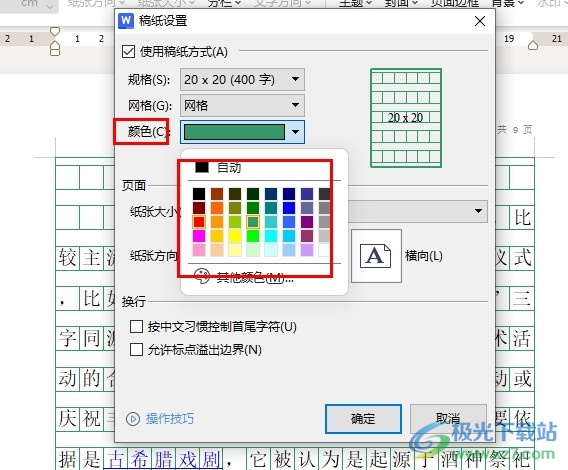
方法步骤
1、第一步,我们先点击打开WPS软件,然后在WPS页面中点击打开一个文字文档
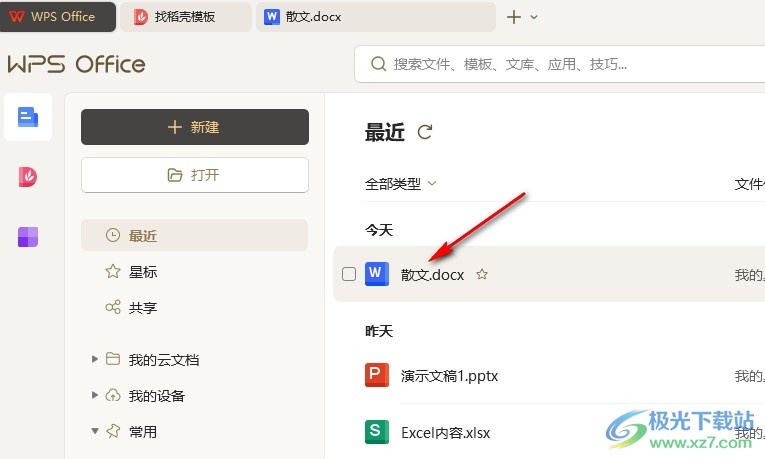
2、第二步,打开文字文档之后,我们在页面上方的工具栏中打开“页面”工具
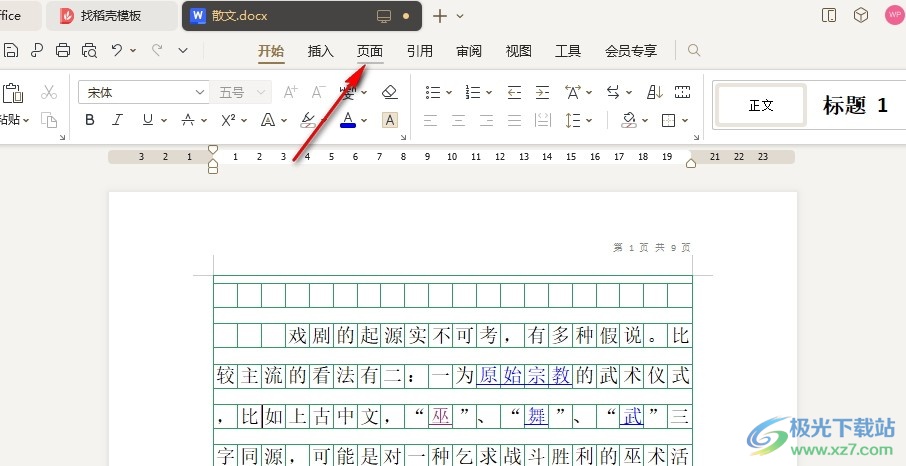
3、第三步,接着我们在“页面”的子工具栏中再点击打开“稿纸”工具
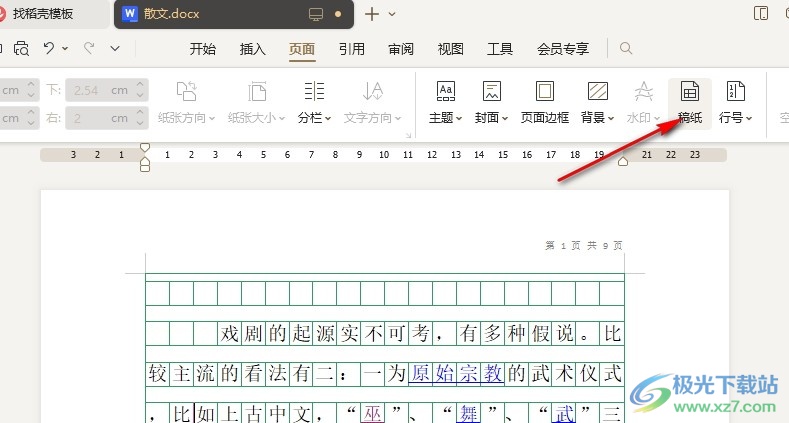
4、第四步,进入稿纸设置页面之后,我们在该页面中点击打开“颜色”选项,然后在下拉列表中选择一个自己喜欢的颜色,再点击确定选项
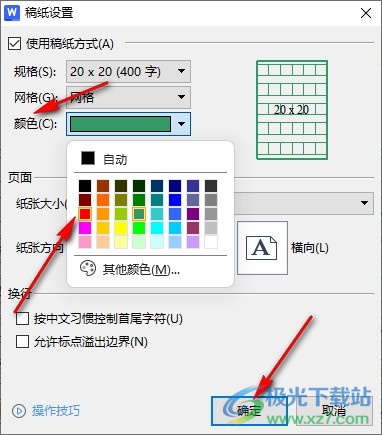
5、第五步,点击确定选项之后我们回到文档页面中就能看到原本的稿纸网格颜色已经被成功更改了
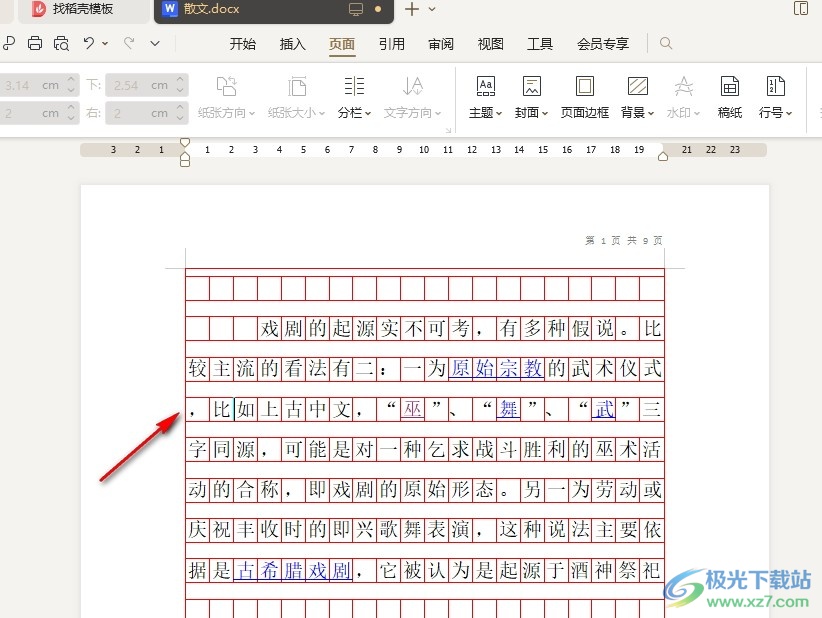
以上就是小编整理总结出的关于WPS Word更改稿纸网格颜色的方法,我们在WPS的文字文档编辑页面中点击打开页面工具,再在其子工具栏中点击打开稿纸工具,接着在稿纸设置页面中打开颜色选项并选择一个新的颜色即可,感兴趣的小伙伴快去试试吧。

大小:240.07 MB版本:v12.1.0.18608环境:WinAll, WinXP, Win7, Win10
- 进入下载
相关推荐
相关下载
热门阅览
- 1百度网盘分享密码暴力破解方法,怎么破解百度网盘加密链接
- 2keyshot6破解安装步骤-keyshot6破解安装教程
- 3apktool手机版使用教程-apktool使用方法
- 4mac版steam怎么设置中文 steam mac版设置中文教程
- 5抖音推荐怎么设置页面?抖音推荐界面重新设置教程
- 6电脑怎么开启VT 如何开启VT的详细教程!
- 7掌上英雄联盟怎么注销账号?掌上英雄联盟怎么退出登录
- 8rar文件怎么打开?如何打开rar格式文件
- 9掌上wegame怎么查别人战绩?掌上wegame怎么看别人英雄联盟战绩
- 10qq邮箱格式怎么写?qq邮箱格式是什么样的以及注册英文邮箱的方法
- 11怎么安装会声会影x7?会声会影x7安装教程
- 12Word文档中轻松实现两行对齐?word文档两行文字怎么对齐?
网友评论